Gerenciar Repositórios Digitais Remotos
Para configurar repositórios digitais remotos, você deve ter uma das seguintes funções:
- Administrador de Repositório
- Administrador Geral do Sistema
Instituições podem integrar seu Sistema de Gerenciamento de Ativos Digitais (como Rosetta ou DSpace) no Alma. O sistema digital remoto deve fornecer um registro de metadados bibliográficos (completo ou parcial) com o ID do registro digital específico e qualquer informação adicional de acervo digital incorporada como informação de campo bibliográfico. Esse feed garante que o acervo digital do sistema remoto seja refletido no Alma - garantindo que acervos de todos os tipos (físicos, eletrônicos e digitais) possam ser catalogados em um só lugar e gerenciados por um operador.
- O fluxo de repositórios remotos gerencia a sincronização unidirecional, enviando metadados do Sistema de Gerenciamento de Ativos Digitais (DAM) local para o Alma. Para sincronização na direção oposta, consulte Publicação e Enriquecimento do Acervo.
- No momento, o Alma suporta importações somente nos formatos OAI, seja diretamente on-line através do protocolo http OAI-PMH, ou usando arquivos cujo download tenha sido feito nos seguintes formatos OAI:OAI DC (simples ou qualificado, veja exemplo), OAI Marc21 (veja exemplo), OAI MODS ou formato de arquivo simples do DSpace. Se você estiver trabalhando com um formato diferente (como Dublin Core ou MARC 21 não OAI ou texto delimitado), converta-o para um dos formatos de OAI suportados antes de tentar fazer a importação.
- Para obter mais informações sobre repositórios digitais remotos, veja Integrar Sistemas de Gerenciamento de Ativos Digitais Remotos na Developers Network.
- Ao importar registros bibliográficos e representações digitais de um repositório digital remoto, se as representações já existirem no Alma, elas serão sobrescritas, ou seja, as representações existentes serão excluídas e então recriadas pela importação.
Você pode configurar os repositórios digitais remotos que serão usados ao criar perfis de importação na página Repositórios Digitais Remotos (Menu de Configuração > Recursos > Importação de Registros > Repositórios Digitais Remotos).
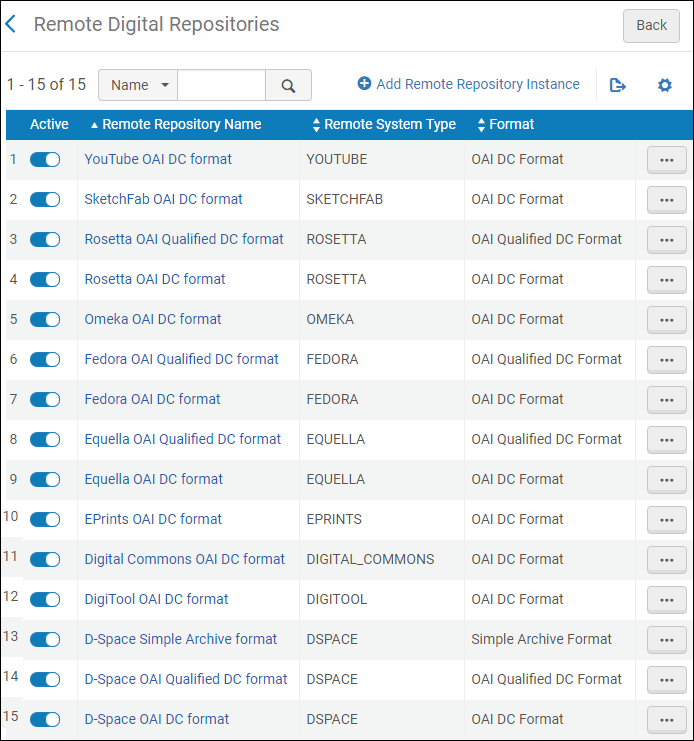
Página Repositórios Digitais Remotos
Os repositórios estão disponíveis no campo dropdown Instância de repositório digital remoto ao criar um novo perfil de importação digital (veja Criar/Editar um Perfil de Importação: Informações Gerais do Perfil).
Out-of-the-box, o Alma fornece um conjunto de repositórios digitais remotos para D-Space, Rosetta, Digitool, Fedora, Equella, Omeka e Bepress/DigitalCommons com formatos de OAI selecionados. Se seu formato for diferente, você pode escolher um dos outros formatos de sistema, garantindo que seu formato local esteja em conformidade com um dos padrões OAI-PMH compatíveis. Se nenhum dos formatos de OAI padrão suportados puder ser fornecido, novos tipos e formatos de repositório podem ser considerados para aprimoramento e adicionados pela Ex Libris no futuro.
Nessa página, você pode adicionar um novo repositório remoto ou editar os tipos/formatos existentes fornecidos pelo Alma.
Para adicionar um novo repositório digital remoto:
- Selecione Adicionar Instância de Repositório Remoto. A primeira página do assistente aparecerá.
- Insira informações nas três páginas do assistente:
- Ao concluir, selecione:
- Salvar - para salvar o repositório remoto
- Salvar e Testar - para salvar o repositório remoto e testar a conexão de OAI. Para mais informações sobre como testar a conexão de OAI, veja Testar Fluxo do Protocolo de Importação de OAI.
Aba de Informações Gerais (Etapa 1 do Assistente)
A aba de Informações Gerais é a primeira a ser aberta quando você edita ou visualiza uma configuração de repositório remoto já existente. A aba contém os mesmos campos da Etapa 1 do assistente, quando você está adicionando uma instância de repositório.
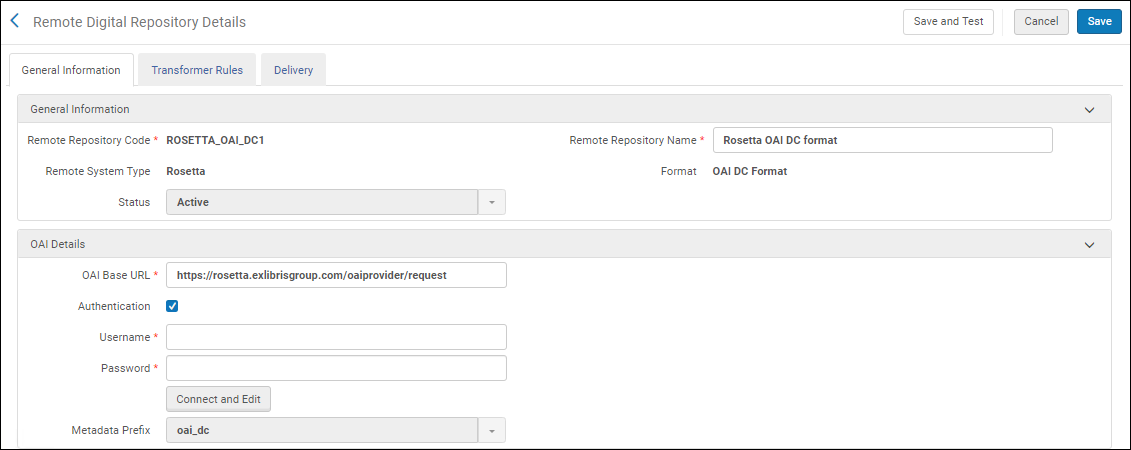
Aba Informações Gerais para Repositório Digital Remoto
O repositório remoto é definido pelos seguintes parâmetros:
- Código de Repositório Remoto - Um código único definido quando o repositório ou a instância de repositório é criado(a). Se você estiver adicionando uma instância de repositório, o campo ficará em branco e você poderá criar um código que indique o tipo e o formato do sistema remoto (como ROSETTA_OAI_QDC para um sistema remoto usando Rosetta a partir de uma fonte com o formato OAI QDC).
- Nome do Repositório Remoto - O nome do repositório digital remoto. Esse nome é exibido como uma opção na lista dropdown do perfil de importação para repositórios remotos.
- Tipo de Sistema Remoto - O sistema digital externo (como Rosetta ou Fedora). Selecione Outro para um repositório não listado.
- Formato - O formato dos registros que serão importados. O Alma suporta OAI-DC, Simple-DC, OAI Marc21, OAI MODS e arquivo simples do DSpace. Mais formatos serão adicionados de acordo com a sua necessidade.Para OAI MODS, você deve selecionar Outro como Tipo de Sistema Remoto.
- Status - Indica se o repositório remoto está ativo ou inativo.
- URL Base de OAI - O URL base de OAI padrão. Este é o URL base de OAI exibido quando você adiciona uma única representação digital remota ou cria um perfil de importação que usa o protocolo de importação de OAI. (Para mais informações, veja Adicionar uma Representação e Gerenciar Perfis de Importação). Selecione Conectar e Editar para exibir a lista dropdown Prefixo de Metadados.O Alma suporta a recuperação de até 1000 conjuntos de servidores OAI.
- Autenticação - Marcar esta caixa de seleção exibe os campos Nome de Usuário e Senha. Insira as informações de autenticação para o servidor de OAI.
- Prefixo de Metadados - O prefixo de metadados padrão. Este é o prefixo de metadados exibido quando você adiciona uma única representação digital remota ou cria um perfil de importação que usa o protocolo de importação de OAI. (Para mais informações, veja Adicionar uma Representação e Gerenciar Perfis de Importação).
Aba Regras de Conversores (Etapa 2 do Assistente)
As definições de repositório digital remoto incluem um conjunto de regras que determinam como os metadados e os registros bibliográficos dos recursos da representação digital remota devem ser criados, com base nos registros bibliográficos importados.
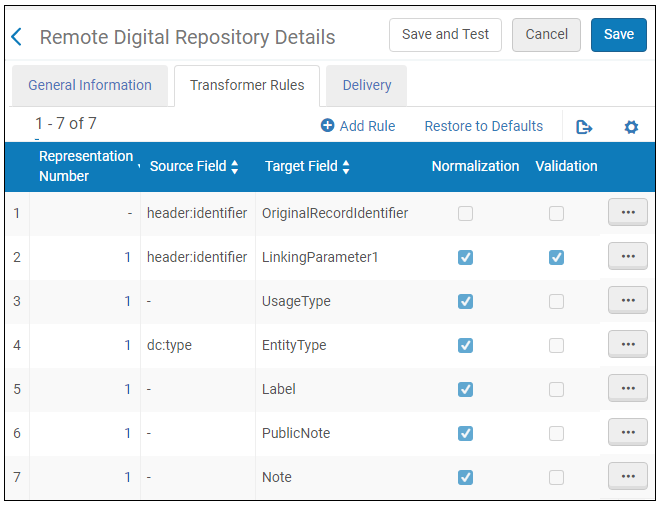
Aba Regras de Conversores para Repositórios Digitais Remotos
Regras de conversores são logicamente divididas em dois tipos:
- Regras gerais - O identificador de registro, que é usado internamente no Alma para importar o recurso digital, não possui uma seção de destino e não pode ser excluído.
- Regras de representação - Regras que definem o mapeamento entre os valores do registro importado e a representação remota. Estas regras podem ser editadas, excluídas e adicionadas.
A integração do sistema digital remoto permite que você crie modelos de URL base para entrega digital do sistema remoto. A Ex Libris recomenda que o feed de metadados do sistema remoto transmita apenas o ID do registro digital remoto em vez de um URL completo para sua entrega. Isso permite maior flexibilidade, caso a URL base do sistema digital seja alterado no futuro.
Regras de representação definem como as informações são mapeadas do registro de origem para a definição da representação no Alma. Além disso, quando seu sistema digital remoto mantém mais de uma versão de um registro de acervo digital (por exemplo, uma cópia principal de alta resolução versus uma cópia de baixa resolução), você pode criar múltiplas representações no Alma para um único registro de importação.
Para adicionar novas regras de representação, selecione Adicionar Regra na aba Regras de Conversores. Para editar as regras de representação existentes, selecione Ações > Editar na linha da regra que deseja editar.
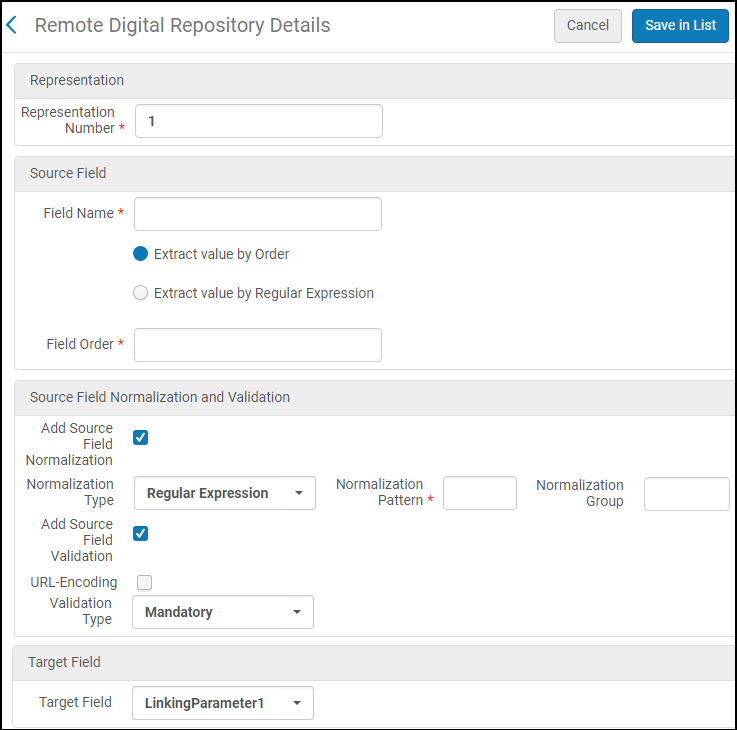
Regras de Representação
Regras de representação contêm as seguintes configurações:
| Campo | Descrição |
|---|---|
| Seção de representação: | |
| Número de representação |
Como as regras gerais se aplicam a todas as representações do registro de importação, elas não recebem um número de representação.
|
| Campo de Origem Esta seção é necessária somente se você precisar de informações do registro de origem para criar uma representação. | |
| Nome do campo | No registro cujo harvest foi feito, o nome do campo do qual o valor será extraído. O valor pode ser recuperado usando um dos seguintes métodos: ordem dos campos ou expressão regular. Para o formato OAI MODS, insira o xpath. |
| Extrair valor de acordo com a ordem | Selecione qual ocorrência do campo será usada. Se selecionado, especifique a Ordem dos Campos. |
| Ordem dos Campos | Se você estiver usando o método Ordem dos Campos, especifique qual ocorrência do campo do registro de importação será usada. Por exemplo, especifique 1 para selecionar a primeira ocorrência do campo.
|
| Extrair valor por expressão regular | Permite que você faça equivalência do primeiro valor do campo que corresponda a uma determinada expressão regular. Para este método, você deve especificar o campo Extração de valor de expressão regular. |
| Extração de valor de expressão regular | Se estiver usando o método de Expressão Regular, especifique uma expressão regular para localizar o campo no registro de importação. |
| Normalização e Validação do Campo de Origem: Esta seção é necessária somente se você deseja alterar ou validar as informações recuperadas do registro de importação. | |
| Adicionar normalização do campo de origem | Selecione este campo se você deseja normalizar as informações recuperadas do registro de importação. Veja os seguintes campos para mais informações.
|
| Tipo de normalização | Selecione um dos métodos de normalização:
|
| Padrão de Normalização | Para o método de expressão regular, especifique uma expressão regular que separe o valor do campo de origem em grupos de informações para que você possa extrair informações de um determinado grupo, que é especificado no campo Grupo de normalização. Para o método de normalização constante, especifique um valor que substituirá o valor do campo de origem na representação.
|
| Grupo de normalização | Somente para o método de expressão regular, especifique o grupo de informações (conforme determinado pelo campo padrão de normalização) do qual o valor do campo de origem será extraído. |
| Adicionar validação do campo de origem | Selecione este campo se o valor do campo de origem for necessário para criar a representação. Caso contrário, nenhuma validação é realizada no valor do campo de origem. Consulte o campo Tipo de validação para mais informações.
|
| URL - Codificação | Selecione para configurar os parâmetros de link que serão codificados no URL de entrega. |
| Tipo de validação | Configure este campo como Obrigatório se for necessário um valor para criar a representação. Caso contrário, a representação será criada mesmo que o valor do campo não exista no registro de importação. |
| Campo Destino: | |
| Campo destino | Especifique um dos seguintes campos, que serão preenchidos na página do Editor de Recursos de Representação Digital para a representação:
|
Aba de Entrega (Etapa 3 do Assistente)
O repositório digital remoto inclui um conjunto de configurações que suportam a visualização de recursos digitais remotos carregados.
Para editar as condições de um repositório digital remoto ou para criar uma nova configuração com base em uma das configurações out-of-the-box, acesse a Etapa 3 do Assistente através do processo Adicionar..., ou selecione a aba Entrega da página Detalhes do Repositório Digital Remoto.
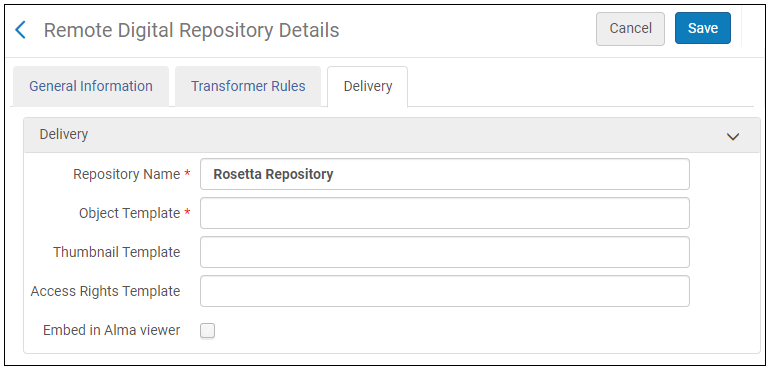
Aba de Entrega para Repositório Digital Remoto
As seguintes configurações estão disponíveis:
- Nome do Repositório - O nome do repositório que será exibido nas telas Viewit e Resultados da Busca.
- Modelo de Objeto - O modelo de URL para visualização de recursos digitais remotos.Este URL contém parâmetros de atributos gerais, como linkingParameter1, linkingParameter2 …, linkingParameter5, bem como OriginatingSystemId (esses parâmetros são extraídos usando a configuração das regras de representação, veja acima).Insira as informações na sintaxe da seguinte maneira:Para DigiTool:<URL base do DigiTool>/webclient/DeliveryManager?pid=$$LinkingParameter1&custom_att_2=simple_viewerExemplo:http://www.digi-tool.com/webclient/DeliveryManager?pid=$$LinkingParameter1&custom_att_2=simple_viewerPara Rosetta:<URL base do Rosetta> delivery/DeliveryManagerServlet?dps_pid=<$$LinkingParameter1>Exemplo:http://rosetta.com/delivery/DeliveryManagerServlet?dps_pid=IE4536647Para Dspace:<URL base do DSpace>/xmlui/<$$LinkingParameter1>Exemplo:http://open.ut.edu/xmlui/430494
- Modelo de Thumbnail - O modelo de URL para gerar o link de recurso para o thumbnail de um objeto (usado somente quando o repositório remoto suporta geração de thumbnails).
- Modelo de Permissões de Acesso - O modelo de URL para verificar as políticas de permissões de acesso no repositório remoto e aplicá-las quando um usuário buscar pelo recurso digital no Alma.
- Incorporar no Visualizador - Selecione para incorporar o conteúdo do repositório remoto no Visualizador Digital. Você pode usar essa opção para incorporar visualizadores de terceiros, como YouTube e SketchFab, no Visualizador Digital.
Exemplos
Veja exemplos abaixo:
oai_dc
Este exemplo mostra como o ID do link, que é armazenado no elemento <identifier> de um registro de importação OAI-DC, é normalizado, armazenado no campo de destino LinkingParameter1 e usado para criar o URL que permite que aos usuários visualizar o item no repositório digital remoto.
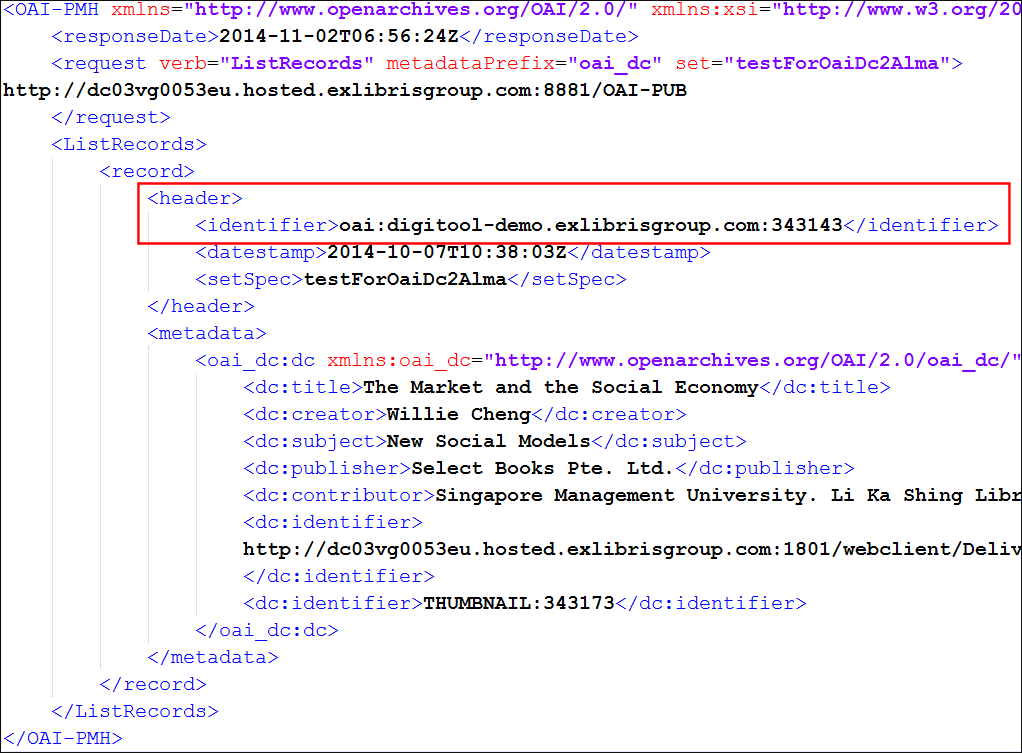
Exemplo de Registro de Importação OAI-DC - ID do Link
- Na página Repositórios Digitais Remotos (Recursos > Importação de Registro > Repositórios Digitais Remotos), selecione Ações > Editar no seu repositório digital remoto e selecione a aba Regras de Conversores para exibir a lista de regras de conversores definidas.
- Selecione Ações > Editar para o campo destino LinkingParameter1.
Os detalhes de conversão para o parâmetro de link são abertos na página do editor.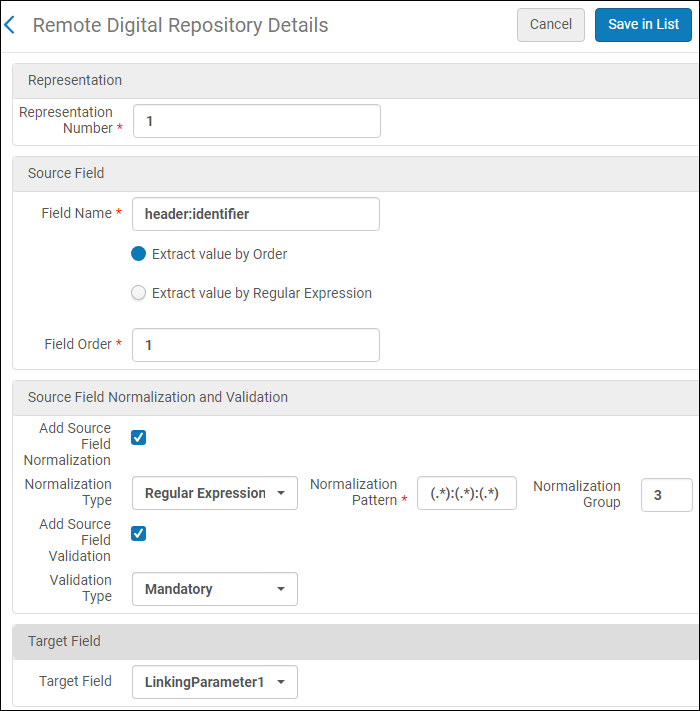 Editor de Regras de ConversoresSe forem necessárias informações adicionais do registro de entrada para criar o URL, crie regras adicionais para transmitir estas informações para os campos de parâmetro de link adicionais (LinkingParameter2 - LinkingParameter5), conforme necessário.
Editor de Regras de ConversoresSe forem necessárias informações adicionais do registro de entrada para criar o URL, crie regras adicionais para transmitir estas informações para os campos de parâmetro de link adicionais (LinkingParameter2 - LinkingParameter5), conforme necessário. - Especifique os seguintes campos:
Configurações de Regras de Representação Campo Descrição Representação: Número de representação Como você está criando apenas uma representação por registro de importação, especifique 1. Campo de Origem Nome do campo Especifique header:identifier, que é o campo do registro de importação que contém o ID do objeto. Para este exemplo, o seguinte valor é extraído do registro de importação: oai:digitool-demo.exlibrisgroup.com:343143Extrair valor de acordo com a ordem Selecione este método para extrair o valor. Ordem dos campos Especifique 1 para extrair todo o valor do primeiro e único campo header:identifier do registro. Normalização e Validação do Campo de Origem: Adicionar normalização do campo de origem Selecione este campo quando forem necessárias informações do registro de importação. Tipo de normalização Selecione Expressão Regular. Padrão de Normalização Especifique a seguinte expressão regular para separar o valor do identificador em três grupos, onde cada grupo é separado por dois pontos no valor: (.*):(.*):(.*) Grupo de normalização Especifique grupo 3, que contém o número de ID do objeto. Para este exemplo, o seguinte valor é extraído: 343143 Adicionar validação do campo de origem Selecione este campo para se certificar de que existe um ID para o objeto. Tipo de validação Configure este campo como Obrigatório. Campo Destino: Campo destino Selecione o campo LinkingParameter1. Para este exemplo, o seguinte valor é armazenado no campo LinkingParameter1: 343143 - Abra a aba de Entrega para configurar o modelo que o Alma usará para construir o URL que exibe o objeto no repositório digital remoto.
 Aba de EntregaNo campo Modelo de objeto, adicione o campo LinkingParameter1 ao URL. Neste exemplo, o modelo de objeto foi definido para o seguinte URL, que depende do sistema de Gerenciamento de Ativos Digitais usado:http://dc03vg0053eu.hosted.exlibrisgroup.com:1801/webclient/DeliveryManager?pid=$$LinkingParameter1&custom_att_2=simple-viewerEste link aparece da seguinte maneira na aba Viewit do Primo:
Aba de EntregaNo campo Modelo de objeto, adicione o campo LinkingParameter1 ao URL. Neste exemplo, o modelo de objeto foi definido para o seguinte URL, que depende do sistema de Gerenciamento de Ativos Digitais usado:http://dc03vg0053eu.hosted.exlibrisgroup.com:1801/webclient/DeliveryManager?pid=$$LinkingParameter1&custom_att_2=simple-viewerEste link aparece da seguinte maneira na aba Viewit do Primo: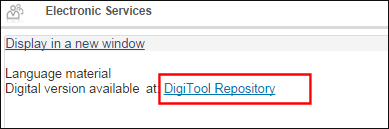 Link de Entrega na Aba Viewit do Primo
Link de Entrega na Aba Viewit do Primo
oai_marc21
Este exemplo mostra como o ID do link, que é armazenado no elemento <identifier> de um registro de importação OAI-MARC21, é normalizado, armazenado no campo de destino LinkingParameter1 e usado para criar o URL que permite que os usuários visualizem o item no repositório digital remoto.
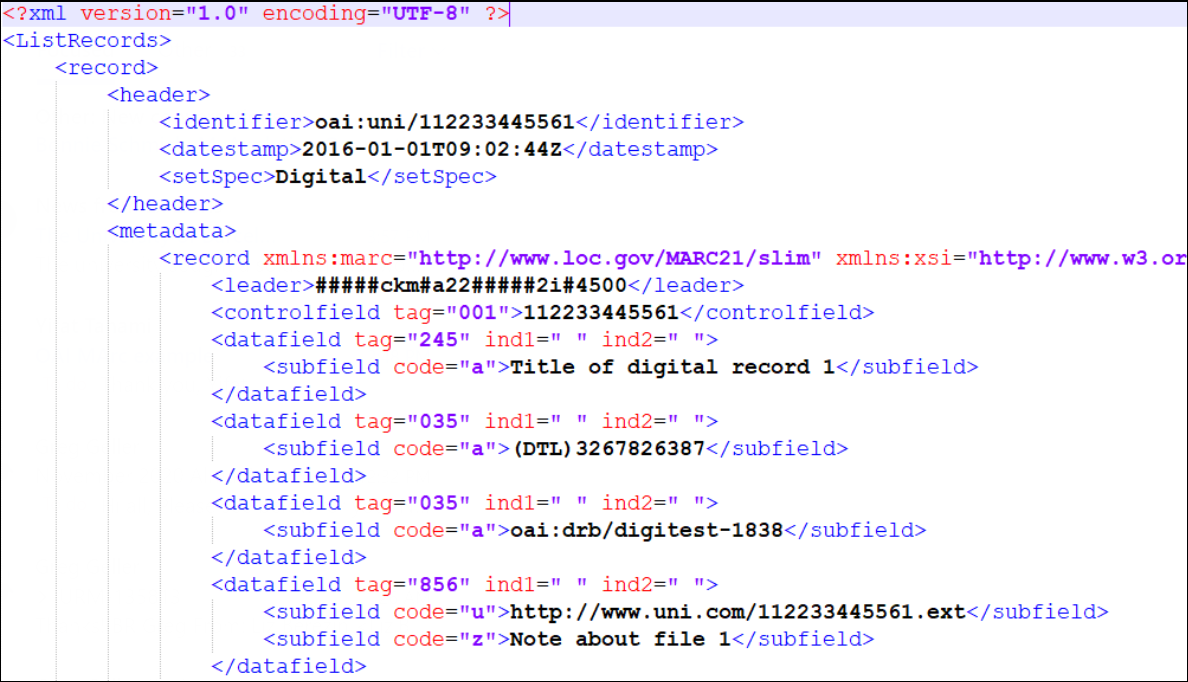
Exemplo de Registro de Importação OAI-MARC21 - ID do Link
- Na página Repositórios Digitais Remotos (Recursos > Importação de Registro > Repositórios Digitais Remotos), selecione Ações > Editar no seu repositório digital remoto e selecione a aba Regras de Conversores para exibir a lista de regras de conversores definidas.
- Selecione Ações > Editar para o campo destino LinkingParameter1.
Os detalhes de conversão para o parâmetro de link são abertos na página do editor.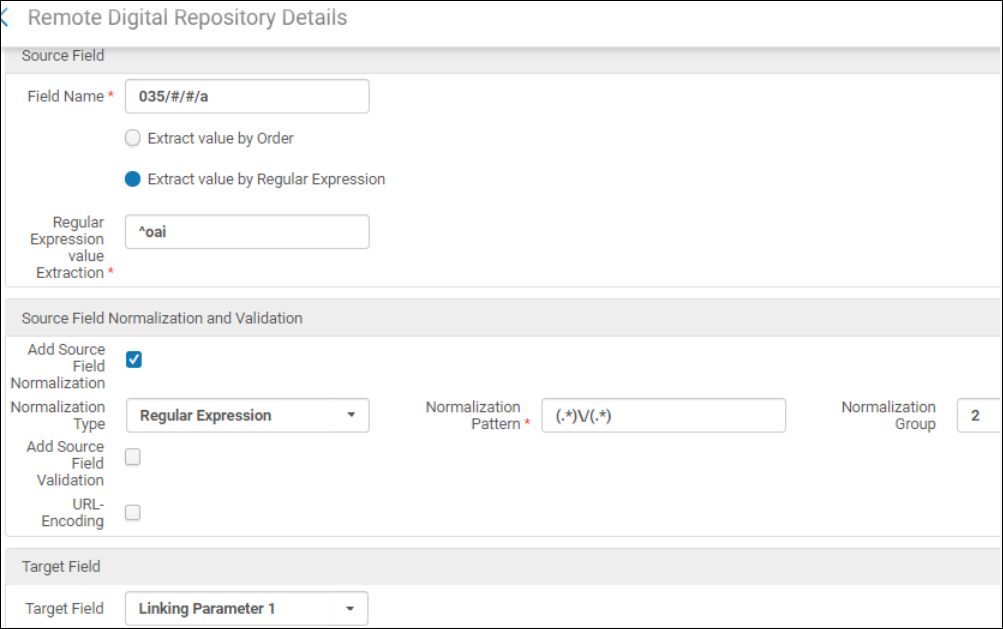 Editor de Regras de ConversoresSe forem necessárias informações adicionais do registro de entrada para criar o URL, crie regras adicionais para transmitir estas informações para os campos de parâmetro de link adicionais (LinkingParameter2 - LinkingParameter5), conforme necessário.
Editor de Regras de ConversoresSe forem necessárias informações adicionais do registro de entrada para criar o URL, crie regras adicionais para transmitir estas informações para os campos de parâmetro de link adicionais (LinkingParameter2 - LinkingParameter5), conforme necessário. - Especifique os seguintes campos:
Configurações de Regras de Representação Campo Descrição Representação: Número de representação Como você está criando apenas uma representação por registro de importação, especifique 1.
Campo de Origem Nome do campo O mapeamento do campo MARC deve estar no formato <campo>/<ind1>/<ind2>/<subcampo>. Por exemplo, para extrair informações do subcampo a do campo 035, indique 035/#/#/a no nome do campo. Extrair valor por expressão regular O exemplo inclui dois campos 035. Você pode decidir de qual desses dois campos deseja extrair os dados:
- pela ordem (p.ex.: o segundo - 2) OU
- por expressão regular, como neste exemplo. Suponha que queremos extrair do 035 que tem o valor oai:drb/digitest_1838. Indique a expressão regular ^oai para extrair o identificador específico digitest_1838 do campo 035 desejado.
Extração de valor de expressão regular Normalização e Validação do Campo de Origem: Adicionar normalização do campo de origem Selecione este campo quando forem necessárias informações do registro de importação. Tipo de normalização Selecione Expressão Regular. Padrão de Normalização Especifique a seguinte expressão regular para separar o valor do identificador em dois grupos: (.)\/(.).
Grupo de normalização Especifique grupo 2, que contém o número de ID do objeto. Para este exemplo, o seguinte valor é extraído: digitest_1838 Adicionar validação do campo de origem Selecione este campo para se certificar de que existe um ID para o objeto. Tipo de validação Configure este campo como Obrigatório. Campo Destino: Campo destino Selecione o campo LinkingParameter1. Para este exemplo, o seguinte valor é armazenado no campo LinkingParameter1: digitest_1838. - Abra a aba de Entrega para configurar o modelo que o Alma usará para construir o URL que exibe o objeto no repositório digital remoto.
 Aba de EntregaNo campo Modelo de objeto, adicione o campo LinkingParameter1 ao URL. Neste exemplo, o modelo de objeto foi definido para o seguinte URL, que depende do sistema de Gerenciamento de Ativos Digitais usado:
Aba de EntregaNo campo Modelo de objeto, adicione o campo LinkingParameter1 ao URL. Neste exemplo, o modelo de objeto foi definido para o seguinte URL, que depende do sistema de Gerenciamento de Ativos Digitais usado:
https://exlibrisgroup/LinkingParameter1
O link resultante aparece da seguinte maneira na aba Viewit do Primo:
https://exlibrisgroup/digitest_1838
https://exlibrisgroup/digitest_1838

